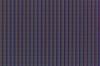Како избрисати историју претраге МСН-а
Кредит за слику: алекацел/иСтоцк/Гетти Имагес
Када користите претраживаче за претраживање веба, историја ваших претрага се гради на вашем рачунару и додаје датотекама на вашем Виндовс ОС-у. Ове информације могу да угрозе вашу приватност и доступне су свима који знају где на вашем рачунару могу да се пронађу ове датотеке. Неке трагове историје је тешко, па чак и немогуће уклонити ручно. Иако је обично прилично једноставан процес брисања историје прегледача, брисање историје стрингова претраге је теже. Најбоље је да користите софтвер за трајно брисање ових података са рачунара.
Корак 1
Идите на локацију Делете Хистори и преузмите њен софтвер Цлеар Алл Хистори (погледајте додатне ресурсе).
Видео дана
Овде се нуде две врсте софтвера. Делете Хистори Фрее 1.2 је схареваре. Али неће понудити алате који су вам потребни за брисање историје стрингова претраге – потребно је да преузмете софтвер Цлеар Алл Хистори. Цлеар Алл Хистори се нуди уз бесплатну пробну верзију од 15 дана, али ћете морати да платите пуну верзију када се пробна верзија заврши.
Инсталирајте софтвер на свој рачунар.
Корак 2
Отворите програм Обриши сву историју. Кликните на „Алати“. Кликните на „Интернет опције“. Отворите картицу са ознаком „Опште“.
Корак 3
Избришите историју прегледача. На траци за навигацију са леве стране кликните на „Историја претраживача“. Кликните на „МСН Екплорер“.
На десној страни екрана видећете листу процедура. Означите следећа поља:
Брисање историје прегледача. Брисање привремених Интернет датотека (брисање кеш меморије) Брисање колачића. Брисање сачуваних лозинки
Кликните на „Примени“.
Корак 4
Подесите софтвер да аутоматски брише датотеке историје прегледача ако желите. На траци за навигацију са леве стране кликните поново на „Историја претраживача“.
На десној страни екрана при дну налази се одељак који каже Избриши Индек.дат датотеке при покретању Виндовс-а. Означите поље "хистори индек.дат".
Кликните на Примени.
Корак 5
Избришите историју претраге. На траци за навигацију са леве стране кликните на „Шта да обришем“. Кликните на „Историја апликације“.
На десној страни екрана проверите следеће:
Обриши историју претраге траке са алаткама (Гоогле/Иахоо/МСН трака са алаткама)
Кликните на „Примени“.
Корак 6
Подесите софтвер да брише историју претраге у различитим интервалима ако желите.
На траци за навигацију са леве стране кликните на „Шта да обришем“. Кликните на „Подешавања“.
На десној страни екрана, у оквиру Планер, можете да изаберете да обришете историју при покретању програма, при изласку из програма или према распореду по сатима и минутама. Проверите одговарајући распоред. Кликните на Примени.
То је то, ваша МСН историја претраге се брише са вашег рачунара, и ако одаберете да се брише по аутоматском распореду, никада више нећете морати ручно да је бришете.
Ствари које ће вам требати
рачунар
Приступ интернету